Avis de non-responsabilité : certaines pages de ce site peuvent inclure un lien d'affiliation. Cela n'affecte en rien notre rédaction.
Bien que la popularité de Hulu soit à la hausse, le service n'est pas encore disponible dans de nombreuses régions. Ce n'est peut-être pas un problème avec les émissions disponibles ailleurs, mais c'est ennuyeux en ce qui concerne les exclusivités Hulu. Si vous vous demandez comment accéder au contenu Hulu dans votre région, nous sommes là pour vous.

Dans ce guide, nous expliquerons comment accéder à Hulu en utilisant un VPN pour Fire TV et Apple TV. Lisez la suite pour savoir comment regarder de superbes émissions, où que vous résidiez.
Combien de pays ont accès à Hulu ?
Actuellement, Hulu ne diffuse qu'aux États-Unis, à Porto Rico et dans des bases militaires, et dans certains endroits au Japon. Le service n'est pas encore disponible en dehors de ces emplacements, mais diffuser Hulu de n'importe où n'est pas difficile avec le bon VPN.
Comment changer votre emplacement et regarder Hulu Anywhere sur un Fire Stick
Si vous vivez au Canada, au Royaume-Uni, en Allemagne, en Autriche, en Inde, en France, en Italie ou en Espagne, vous pouvez utiliser au maximum les fonctionnalités d'Amazon Fire Stick. Cela signifie que vous pouvez installer un VPN. Si vous n'êtes pas familier avec ce terme, VPN signifie Virtual Private Network. Un VPN remplit plusieurs fonctions, dont l'une consiste à changer votre emplacement virtuel d'un emplacement réel à un emplacement choisi. C'est la fonctionnalité même que nous utiliserons pour vous permettre de regarder Hulu en dehors du Japon ou des États-Unis.
ExpressVPN fonctionne parfaitement pour diffuser Hulu depuis n'importe quel endroit où vous vous trouvez. Il dispose également d'une application facilement téléchargeable depuis l'App Store d'Amazon après avoir ouvert un compte.
- Visite ExpressVPN et inscrivez-vous. Il y a une garantie de remboursement de 30 jours.
- Sur votre Fire TV, lancez l'App Store et recherchez ExpressVPN.
- Téléchargez l'application.
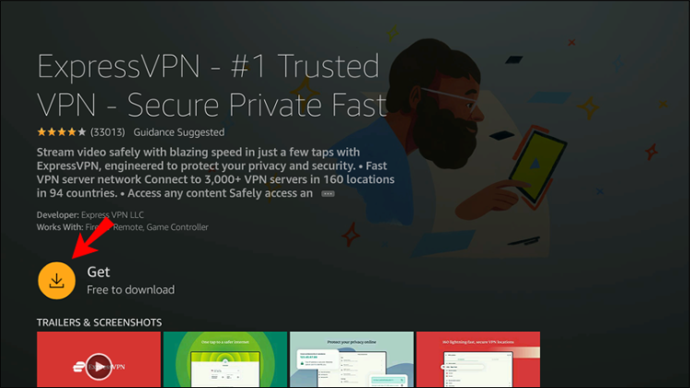
- Lancez l'application et cliquez sur « Connexion » ou « Nouvel utilisateur ? » enregistrer.
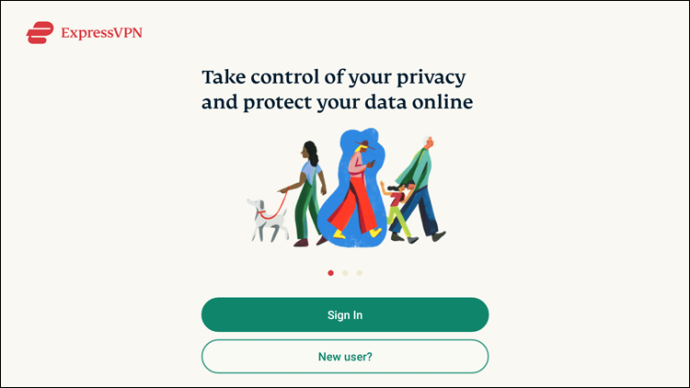
- Entrez les informations requises pour accéder à votre compte.
- Une fois connecté, définissez vos préférences de stockage de données et sélectionnez 'OK'.
- Confirmez la demande de connexion du VPN en cliquant à nouveau sur 'Ok'.

- Sur la page principale de l'application, vous verrez un bouton d'alimentation virtuel et un indicateur d'emplacement en dessous. Cliquez sur l'icône à trois points à côté du nom de l'emplacement actuel.

- Dans la liste des emplacements, sélectionnez les États-Unis ou le Japon.

- Connectez-vous à l'emplacement choisi en cliquant sur le bouton d'alimentation.

Vous devrez peut-être également modifier votre emplacement dans les paramètres du téléviseur. Pour ce faire, suivez les étapes ci-dessous :
Offre limitée : 3 mois GRATUITS ! Obtenez ExpressVPN. Sécurisé et compatible avec le streaming.- Ouvrez 'Votre compte'.
- Sélectionnez 'Votre contenu et vos appareils'.
- Sélectionnez 'Préférences'.
- Sélectionnez « Pays/Région », puis choisissez les États-Unis ou le Japon.
Comment changer votre emplacement et regarder Hulu Anywhere sur un appareil Roku
Si vous avez un Roku Stick plutôt qu'un Fire Stick pour votre Fire TV, ne vous inquiétez pas. Vous pouvez toujours profiter de Hulu en installant un VPN. Voici comment c'est fait :
- Visiter le ExpressVPN site Web et inscrivez-vous. Il y a une garantie de remboursement de 30 jours
- Sur votre appareil Roku, lancez la boutique et recherchez Express VPN.
- Téléchargez l'application.
- Lancez l'application et cliquez sur « Connexion » ou « Nouvel utilisateur ? » enregistrer.

- Entrez les informations requises pour accéder à votre compte.
- Une fois que vous êtes connecté, définissez vos préférences de stockage de données et sélectionnez « OK ».
- Confirmez la demande de connexion du VPN en cliquant à nouveau sur 'Ok'.

- Sur la page principale de l'application, vous verrez un bouton d'alimentation virtuel et un indicateur d'emplacement en dessous. Cliquez sur l'icône à trois points à côté du nom de l'emplacement actuel.
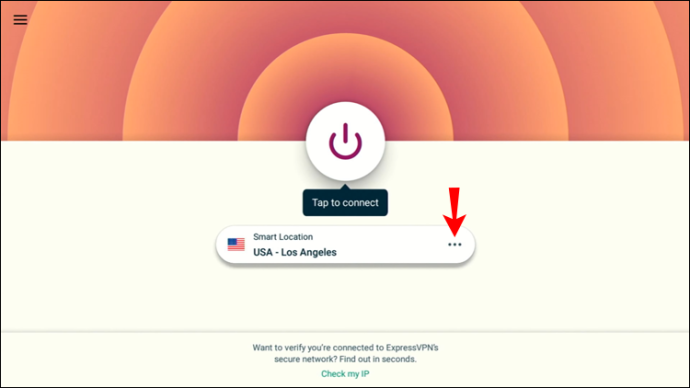
- Dans la liste des emplacements, sélectionnez les États-Unis ou le Japon.

- Connectez-vous à l'emplacement choisi en cliquant sur le bouton d'alimentation.

Vous devrez peut-être également modifier votre emplacement dans les paramètres du téléviseur. Pour ce faire, suivez les étapes ci-dessous :
- Ouvrez 'Votre compte'.
- Sélectionnez 'Votre contenu et vos appareils'.
- Sélectionnez 'Préférences'.
- Sélectionnez « Pays/Région », puis choisissez les États-Unis ou le Japon.
Comment changer votre emplacement et regarder Hulu Anywhere sur Apple TV
Si vous souhaitez regarder Hulu sur Apple TV, vous pouvez le faire en installant un VPN et en vous connectant à un serveur basé aux États-Unis. ExpressVP N fonctionne parfaitement. Vous devrez d'abord créer un nom d'hôte DDNS. Suivez les étapes ci-dessous :
- Aller à ce site et cliquez sur 'Créer un compte', puis remplissez les détails nécessaires et cliquez sur 'Soumettre'.
- Ouvrez l'e-mail qui vous a été fourni lors de votre inscription et recherchez un lien dans votre e-mail de vérification.
- Cliquez sur le lien et connectez-vous à votre compte DDNS, puis cliquez sur « Services DDNS ».
- Cliquez sur 'Ajouter', puis entrez le nom d'hôte souhaité dans le champ 'Hôte' sous 'Option 1'. Cliquez sur 'Ajouter'.
- Décochez les options 'Wildcard Alias' et 'Activer l'adresse IPv6'. Cliquez sur 'Enregistrer'.
La prochaine étape consiste à installer ExpressVPN et enregistrez votre nom d'hôte :
- Dirigez-vous vers Express VPN officiel placer sur l'appareil que vous utilisez pour regarder Apple TV et le télécharger.
- Lancez l'application et cliquez sur « Connexion » ou « Nouvel utilisateur ? » enregistrer.

- Entrez les informations requises pour accéder à votre compte existant ou nouveau.
- Une fois connecté, définissez vos préférences de stockage de données et sélectionnez 'OK'.
- Confirmez la demande de connexion du VPN en cliquant à nouveau sur 'Ok'.
- Sur la page principale, cliquez sur 'Paramètres DNS' dans le coin supérieur droit.
- Faites défiler vers le bas jusqu'à ce que vous voyiez la section 'Enregistrement DNS dynamique' et entrez votre nom d'hôte dans la case blanche et cliquez sur 'Enregistrer le nom d'hôte'.
Maintenant, vous devrez configurer le DNS sur votre Apple TV :
- À partir de la page principale d'Express VPN, cliquez sur 'Mes abonnements' situé en haut.
- Cliquez sur 'Configurer Express VPN'.
- Faites défiler vers le bas et sélectionnez 'Apple TV' sur la gauche.
- Copiez ou notez l'adresse du serveur DNS qui apparaît sur le côté droit de l'écran, vous en aurez bientôt besoin.
- Lancez votre Apple TV et accédez à Paramètres, puis sélectionnez 'Réseau'.
- Cliquez sur 'Wi-Fi' ou 'Ethernet' selon votre type de connexion et sélectionnez 'Configurer DNS'.
- Sélectionnez 'Manuel', puis notez l'adresse IP qui s'affiche pour une utilisation future.
- Remplacez l'adresse IP affichée par l'adresse IP que vous avez obtenue d'Express VPN et cliquez sur 'Terminé'.
- Retournez dans Paramètres et sélectionnez 'Système', puis 'Redémarrer'.
Enfin, connectez-vous au VPN :
- Lancez Express VPN sur votre Apple TV.
- Sur la page principale de l'application, vous verrez un bouton d'alimentation virtuel et un indicateur d'emplacement en dessous. Cliquez sur l'icône à trois points à côté du nom de l'emplacement actuel.

- Dans la liste des emplacements, sélectionnez les États-Unis ou le Japon.

- Connectez-vous à l'emplacement choisi en cliquant sur le bouton d'alimentation.

FAQ
Dans cette section, nous répondrons à quelques questions liées à Hulu.
Quels sont les pays les plus demandés pour que Hulu rende le service disponible ?
Hulu ne divulgue pas les pays dans lesquels le service est le plus demandé. Cependant, la société a confirmé qu'elle prévoyait de s'étendre à de nouvelles régions dans un proche avenir. Soyez à l'affût des mises à jour à ce sujet et, espérons-le, le service sera bientôt disponible dans votre région. Nous avons vu le plus souvent des demandes provenant du Mexique, du Canada, du Royaume-Uni, d'Allemagne et du reste de l'Europe.
Quelles sont les émissions les plus populaires sur Hulu ?
Maintenant que vous êtes connecté à Hulu, vous vous demandez peut-être quelles émissions valent la peine d'être regardées. Voici quelques-uns des plus populaires :
1. Tyran
2. Un désert d'erreurs
3. Dans le noir
4. Pays des monstres
cómo descargar minecraft forge mac
5. L'animal le plus dangereux de tous
6. Le hasard
7. Tabou
8. Le chemin
9. Histoire d'horreur américaine
10. Petits feux partout
Bienvenue sur Hulu
Si vous avez suivi les instructions ci-dessus, Hulu devrait maintenant être configuré sur votre téléviseur. Un VPN est un outil utile qui vous permet d'accéder à n'importe quel contenu dans le confort de votre foyer. Profitez de la découverte de nouvelles émissions et suivez les mises à jour sur l'expansion de Hulu dans de nouvelles régions.
Quelle est votre émission préférée sur Hulu ? Avez-vous utilisé un VPN pour accéder au service ? Partagez vos pensées dans la section des commentaires ci-dessous.









